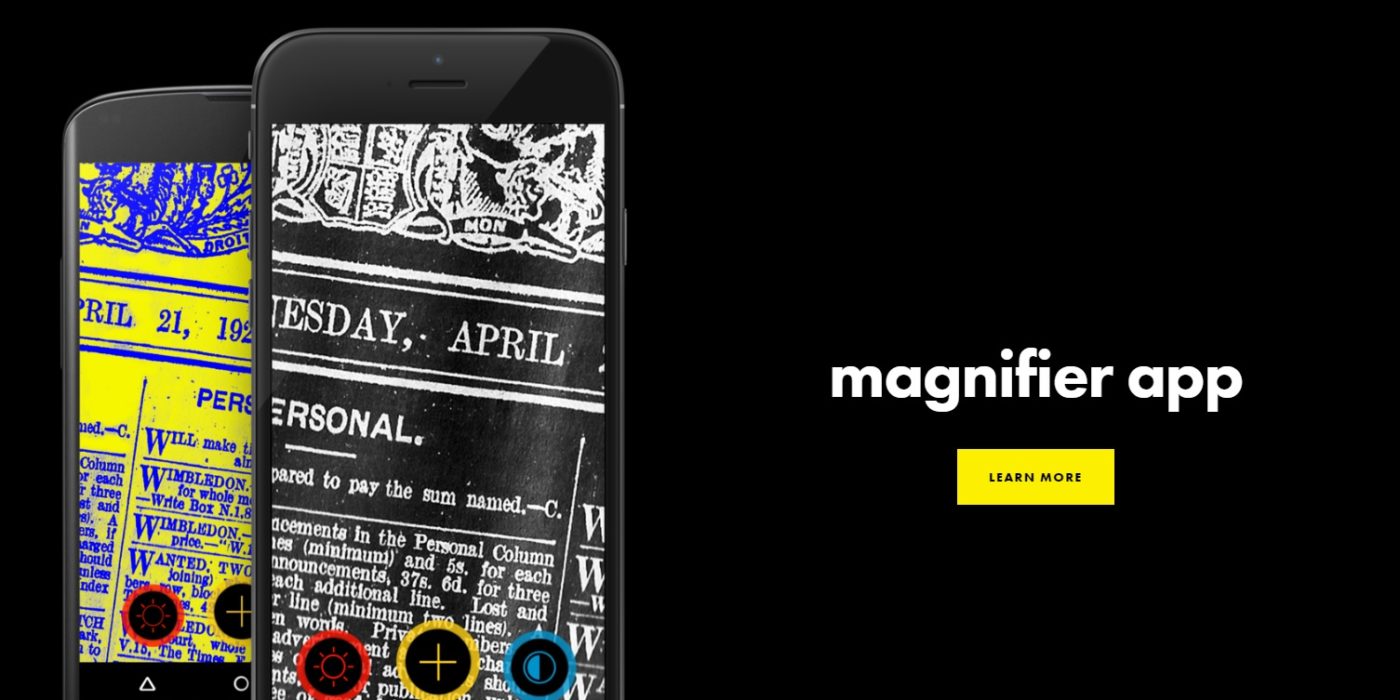Hoy probamos Visor App, una sencilla aplicacion que te permitira tener en tu dispositivo una lupa con opciones de contraste, zoom y captura de pantalla. Funciona con las herramientas de accesibilidad disponibles en estos dispositivos.
Ya hemos probado alguna app similar, como SuperVision Mini o Magnificador para iOs. En este caso la aplicacion no cuenta con tecnologia OCR, por lo que no es capaz de reconocer el texto de la imagen. Sin embargo, nos puede servir como herramienta rapida y accesible para intentar reconocer pequeños textos, como los de una etiqueta.
Encontramos la aplicacion Visor App de manera gratuita en dispositivos Android. y con un pequeño coste para dispositivos iOs. Ademas, los creadores de la aplicacion ofrecen un soporte para movil que facilita la lectura de los textos. Mas informacion en la pagina web oficial.
Como funciona Visor App
Como hemos dicho, es probablemente la app de este tipo mas sencilla y accesible. Los botones de la app se encuentran a la derecha. En este son cuatro, que los vamos a describir ahora:
- Uno: con el primer boton (representado con el numero 1) que se encuentra arriba a la derecha podemos cambiar el contraste de la pantalla.
- Dos: con el boton de la izquierda (de los dos del medio) podemos congelar la imagen.
- Tres: con el boton de la derecha (de los dos del medio) podemos hacer zoom a la imagen.
- Cuatro: con el boton de abajo a la derecha podemos activar o desactivar el flash de la camara, que nos permite dar luz en caso de que la necesitemos.
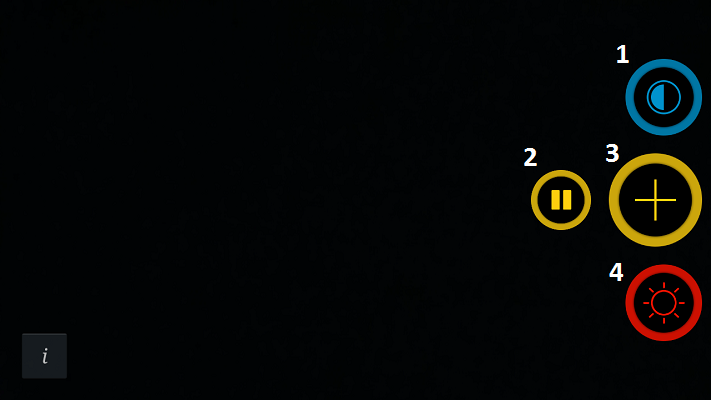
Como hemos explicado, con el primer boton (situado arriba a la derecha) tenemos la opcion de Contraste. Con ella podemos elegir entre varios modos de contraste, desde blanco y negro, amarillo y negro o azul y blanco, entre otras.
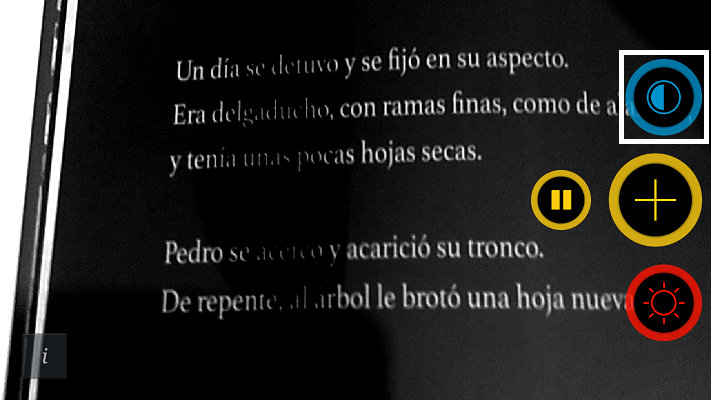
Con el boton izquierdo de los dos del medio podemos congelar la imagen. Nos servira para poder ver mejor la imagen que estemos intentando leer, ademas que le dota de mayor nitidez.
Si hemos congelado la imagen, podemos pulsar el boton de la derecha para hacer una captura de pantalla. Ademas, una vez guardada la captura, nos ofrece la opcion de envio rapido a otras personas.
Si hemos capturado la pantalla, tambien podemos hacer zoom utilizando nuestros dedos, haciendo el gesto normal de ampliacion de pantalla.

Con el boton derecho de los dos del medio, si no tenemos congelada la pantalla, sirve para hacer o deshacer el zoom. La app ofrece varios niveles de zoom por defecto.
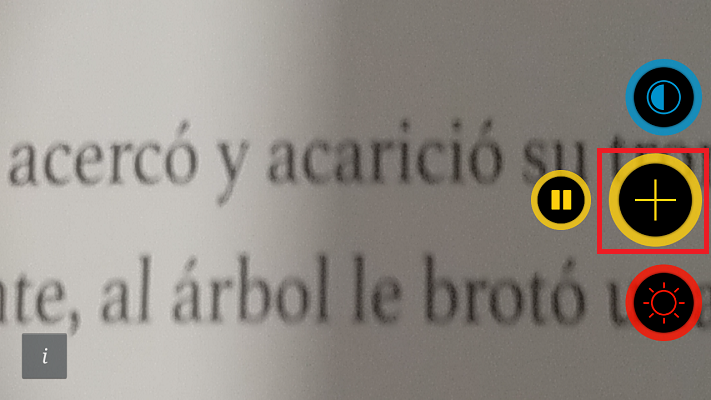
Finalmente, con el boton situado abajo a la derecha, podemos activar o desactivar el flash de la camara, permitiendonos la lectura en situaciones donde no dispongamos de mucha luz.